Kako blokirati vrste oglasov v sistemu Windows 10

Windows 10 pogosto prihaja z oglasi takoj, ko uporabnik zažene računalnik, morda na zaklenjenem zaslonu ali neposredno v meniju Start.

Če uporabljate Windows 10, vas včasih motijo oglasi, ki se prikažejo takoj, ko uporabnik zažene računalnik. Tudi s plačljivo različico lahko Windows 10 še vedno moti uporabnike s temi oglasi. Lahko se prikažejo neposredno na zaklenjenem zaslonu zaklenjenega zaslona zaradi integracije v nastavitvah personalizacije ali nekaterih predlogov za namestitev aplikacije v meniju Start,...
Vendar pa lahko to razočaranje zaradi oglasov v sistemu Windows 10 popolnoma preprečimo tako, da takoj prilagodimo nekatere nastavitve v računalniku.
1. Izklopite oglase na zaklenjenem zaslonu Windows 10:
Ne bo zabavno, ko se boste želeli prijaviti za uporabo računalnika in se bo prikazal niz oglasov. Ti oglasi delujejo v sistemu Windows Spotlight, ki je vgrajen v nastavitve personalizacije. Zato bomo za onemogočanje vseh oglasov na zaklenjenem zaslonu v sistemu Windows 10 prilagodili razdelek Prilagajanje v nastavitvah.
Dostopamo do poti Settings > Personalization > Lock Screen . Nato povlecite vodoravno vrstico v levo, da preklopite nazaj v način izklopa v razdelku Pridobite zabavna dejstva, nasvete, trike in drugo na zaklenjenem zaslonu .
Podrobnejše informacije si lahko bralci ogledajo v članku Navodila za izklop oglasov na zaklenjenem zaslonu Windows 10 .
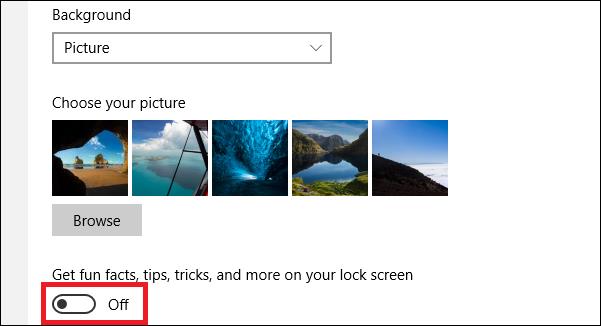
2. Onemogočite oglase v meniju Start:
Pri dostopu do možnosti Start v sistemu Windows 10 bodo uporabniki videli številne predloge za namestitev aplikacij v računalnik. In ko uporabnik pomotoma klikne nanj, se aplikacija prenese in namesti v napravo. Ti predlogi za namestitev aplikacij se bodo razlikovali glede na zgodovino iskanja aplikacij v trgovini Windows vsake osebe.
Če želite izklopiti te predloge, sledite Nastavitve > Prilagajanje > Začetek in nato izklopite možnost občasnega prikaza predlogov v Začetnem meniju .
Bralci se lahko sklicujejo na druge načine za izklop predlogov za prenos aplikacij v meniju Start sistema Windows 10 v članku Kako izklopiti predloge za prenos aplikacij v meniju Start sistema Windows 10? .
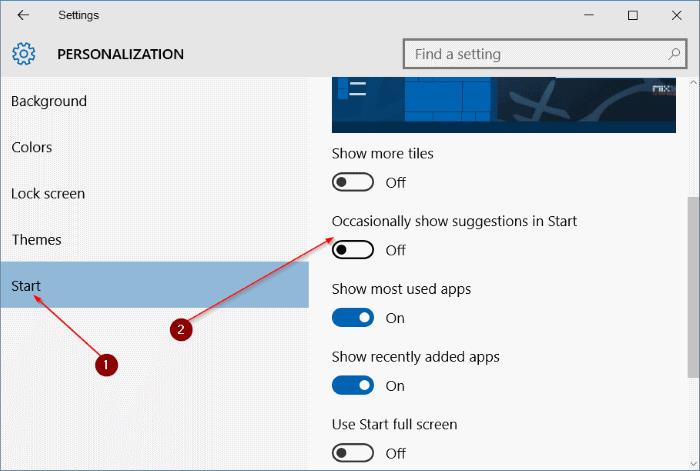
3. Oglasi za namestitev Officea ali Skypea:
Ta vrsta oglasa se prikaže v majhnem pojavnem oknu v desnem kotu zaslona. Običajno bo uporabnikom predlagal nakup Officeovih izdelkov ali namestitev Skypea. Toda tudi če ima računalnik nameščen Skype, se ta oglas še vedno "nerodno" prikaže.
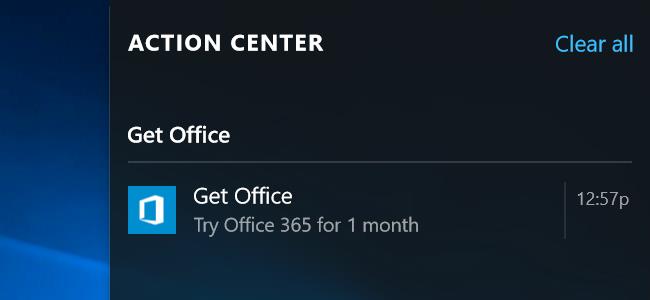
Če želite izklopiti ta oglas Get Office v sistemu Windows 10, gremo v Nastavitve > Sistem > Obvestila in dejanja > Prikaži obvestila iz teh aplikacij , nato pa na spodnjem seznamu poiščemo aplikacijo Get Office in jo izklopimo.
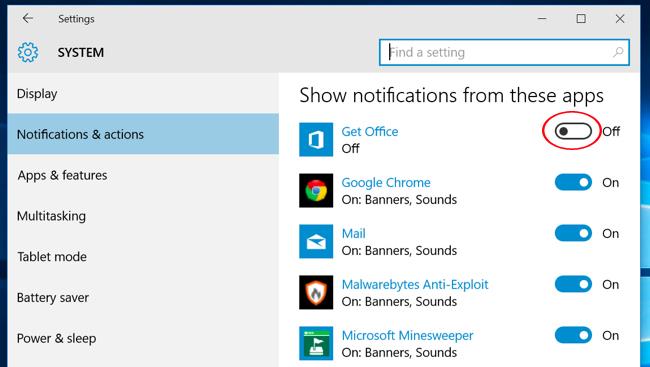
4. Prilagojeno oglaševanje v sistemu Windows 10 in brskalniku:
To je funkcija, ki je privzeto nastavljena v sistemu Windows 10. Uporabniki bodo prejeli ID in Microsoft bo ta ID uporabil za shranjevanje zgodovine iskanja aplikacij in lahko celo razloči iskalne navade v trgovini Windows. To bo povzročilo kršitev zasebnosti uporabnikov.
Če želite izklopiti to funkcijo, najprej pojdite v Nastavitve > Zasebnost > Splošno > izklopite možnost Dovoli aplikacijam uporabo mojega oglaševalskega ID-ja za izkušnjo med aplikacijami (izklop te možnosti bo ponastavil vaš ID) .
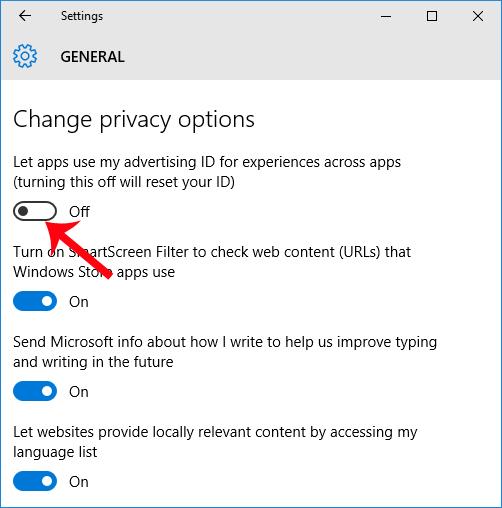
Če želite izklopiti to funkcijo v brskalniku, lahko uporabniki odprejo spodnjo povezavo.
Nato izklopite možnost Prilagojeni oglasi v tem brskalniku, kot je prikazano spodaj.
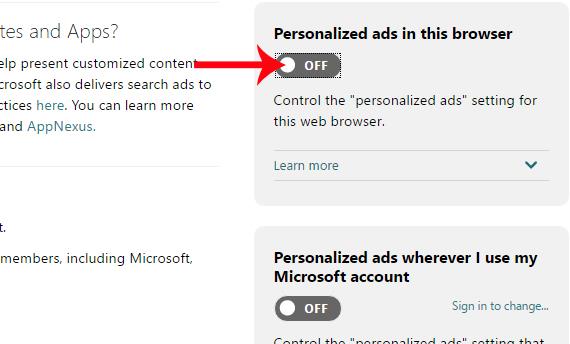
Zgoraj je opisano, kako izklopiti nekatere vrste oglasov, ki se pojavljajo v sistemu Windows 10. Če jih onemogočite, uporabniki ne bodo več prizadeti zaradi uporabe računalnika in še posebej naših osebnih težav z zasebnostjo.
Za več informacij glejte naslednje članke:
Način kioska v sistemu Windows 10 je način samo za uporabo ene aplikacije ali dostop do samo 1 spletnega mesta z gostujočimi uporabniki.
Ta vodnik vam bo pokazal, kako spremenite ali obnovite privzeto lokacijo mape Camera Roll v sistemu Windows 10.
Urejanje datoteke gostiteljev lahko povzroči, da ne morete dostopati do interneta, če datoteka ni pravilno spremenjena. Naslednji članek vas bo vodil pri urejanju datoteke gostiteljev v sistemu Windows 10.
Če zmanjšate velikost in kapaciteto fotografij, jih boste lažje delili ali pošiljali komurkoli. Zlasti v sistemu Windows 10 lahko z nekaj preprostimi koraki množično spreminjate velikost fotografij.
Če vam zaradi varnosti ali zasebnosti ni treba prikazati nedavno obiskanih predmetov in mest, jih lahko preprosto izklopite.
Microsoft je pravkar izdal Windows 10 Anniversary Update s številnimi izboljšavami in novimi funkcijami. V tej novi posodobitvi boste videli veliko sprememb. Od podpore za pisalo Windows Ink do podpore za razširitev brskalnika Microsoft Edge, meni Start in Cortana sta bila prav tako bistveno izboljšana.
Eno mesto za nadzor številnih operacij neposredno na sistemski vrstici.
V operacijskem sistemu Windows 10 lahko prenesete in namestite predloge pravilnika skupine za upravljanje nastavitev Microsoft Edge in ta vodnik vam bo pokazal postopek.
Temni način je vmesnik s temnim ozadjem v sistemu Windows 10, ki računalniku pomaga varčevati z energijo baterije in zmanjša vpliv na oči uporabnika.
Opravilna vrstica ima omejen prostor in če redno delate z več aplikacijami, vam lahko hitro zmanjka prostora, da bi lahko pripeli več priljubljenih aplikacij.









